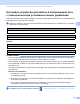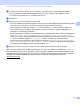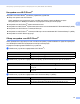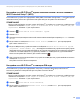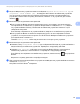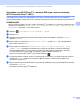Network User's Guide
Table Of Contents
- Руководство пользователя по работе в сети
- Оглавление
- 1 Введение
- 2 Изменение параметров сети
- 3 Настройка устройства для работы в беспроводной сети (ADS-2800W, ADS-3600W)
- Общие сведения
- Проверка типа сетевой среды
- Настройка
- Настройка в режиме ad-hoc
- Настройка устройства для работы в беспроводной сети с помощью мастера установки в панели управления
- Использование Wi-Fi Direct®
- Сканирование с мобильного устройства с помощью Wi-Fi Direct®
- Настройка сети Wi-Fi Direct®
- Обзор настройки сети Wi-Fi Direct®
- Настройка сети Wi-Fi Direct® одним нажатием кнопки
- Настройка сети Wi-Fi Direct® одним нажатием кнопки с использованием Wi-Fi Protected Setup™ (WPS)
- Настройка сети Wi-Fi Direct® с помощью PIN-кода
- Настройка сети Wi-Fi Direct® с помощью PIN-кода с использованием Wi-Fi Protected Setup™ (WPS)
- Настройка сети Wi-Fi Direct® вручную
- 4 Система управления через веб-интерфейс
- Общие сведения
- Настройка параметров устройства
- Установка пароля для входа
- Использование проверки подлинности по протоколу LDAP
- Ограничение пользователей
- Синхронизация с сервером SNTP
- Изменение конфигурации функции сканирования на FTP
- Изменение конфигурации функции сканирования на сервер SFTP
- Изменение конфигурации функции сканирования в сетевую папку (Windows®)
- Изменение конфигурации функции сканирования в папку SharePoint (Windows®)
- Настройка дополнительных параметров TCP/IP
- Импорт и экспорт адресной книги (ADS-2800W, ADS-3600W)
- 5 Сканирование на сервер электронной почты (ADS-2800W, ADS-3600W)
- 6 Функции безопасности
- Общие сведения
- Безопасная отправка электронной почты (ADS-2800W, ADS-3600W)
- Параметры безопасности для SFTP
- Управление несколькими сертификатами
- Безопасное управление устройством в сети с помощью IPsec
- Общие сведения об IPsec
- Настройка IPsec с помощью системы управления через веб-интерфейс
- Настройка шаблона адресов IPsec с помощью системы управления через веб-интерфейс
- Настройка шаблона IPsec с помощью системы управления через веб-интерфейс
- Настройка параметров IKEv1 для шаблона IPsec
- Настройка параметров IKEv2 для шаблона IPsec
- Настройка параметров для шаблона IPsec вручную
- Ограничение функций сканирования с внешних устройств
- Защитная блокировка функций версии 3.0 (ADS-2800W, ADS-3600W)
- Обновление микропрограммы
- 7 Поиск и устранение неисправностей
- 8 Дополнительные параметры сети (Windows®)
- А Приложение
- Б Алфавитный указатель
Настройка устройства для работы в беспроводной сети (ADS-2800W, ADS-3600W)
33
3
4 Мобильное устройство поддерживает настройку одним нажатием кнопки для Wi-Fi Protected
Setup™ (WPS)?
Чтобы использовать функциональные возможности Brother iPrint&Scan в сети Wi-Fi Direct
®
, настроенной
одним нажатием кнопки или с помощью PIN-кода, настройку нужно выполнять на устройстве под
управлением ОС Android™ 4.0 или более поздней версии.
Настройка сети Wi-Fi Direct
®
одним нажатием кнопки 3
Если мобильное устройство поддерживает Wi-Fi Direct
®
, выполните указанные ниже действия для
настройки сети Wi-Fi Direct
®
.
ПРИМЕЧАНИЕ
Когда устройство Brother получает запрос Wi-Fi Direct
®
от мобильного устройства, на ЖК-дисплее
появляется сообщение Получен запрос на подключение Wi-Fi Direct. Нажмите [OK] для
подключения. Нажмите OK для подключения.
1 Нажмите > Сеть > Wi-Fi Direct > Кнопка.
2 Когда на ЖК-дисплее устройства появится сообщение Включите Wi-Fi Direct на другом
устройстве. Затем нажмите [OK]., активируйте Wi-Fi Direct
®
на мобильном устройстве
(см. инструкции в руководстве пользователя, входящем в комплект поставки мобильного
устройства). Чтобы начать настройку Wi-Fi Direct
®
, нажмите OK на устройстве. Для отмены
нажмите .
3 Выполните одно из указанных ниже действий.
Если устройство Brother является владельцем группы, подключите к нему мобильное
устройство напрямую.
Если устройство Brother не является владельцем группы, на нем отображаются имена
устройств, на которых можно настроить сеть Wi-Fi Direct
®
. Выберите мобильное устройство
для подключения и нажмите OK. Нажмите Повтор.поиск, чтобы еще раз выполнить поиск
доступных устройств.
4 При успешном подключении мобильного устройства на ЖК-дисплее устройства Brother появится
сообщение Подключено. Настройка сети Wi-Fi Direct
®
завершена.
Вариант Описание
Да См. раздел Настройка сети Wi-Fi Direct
®
одним нажатием кнопки с
использованием Wi-Fi Protected Setup™ (WPS) на стр.34.
Нет См. раздел Настройка сети Wi-Fi Direct
®
с помощью PIN-кода с
использованием Wi-Fi Protected Setup™ (WPS) на стр.36.